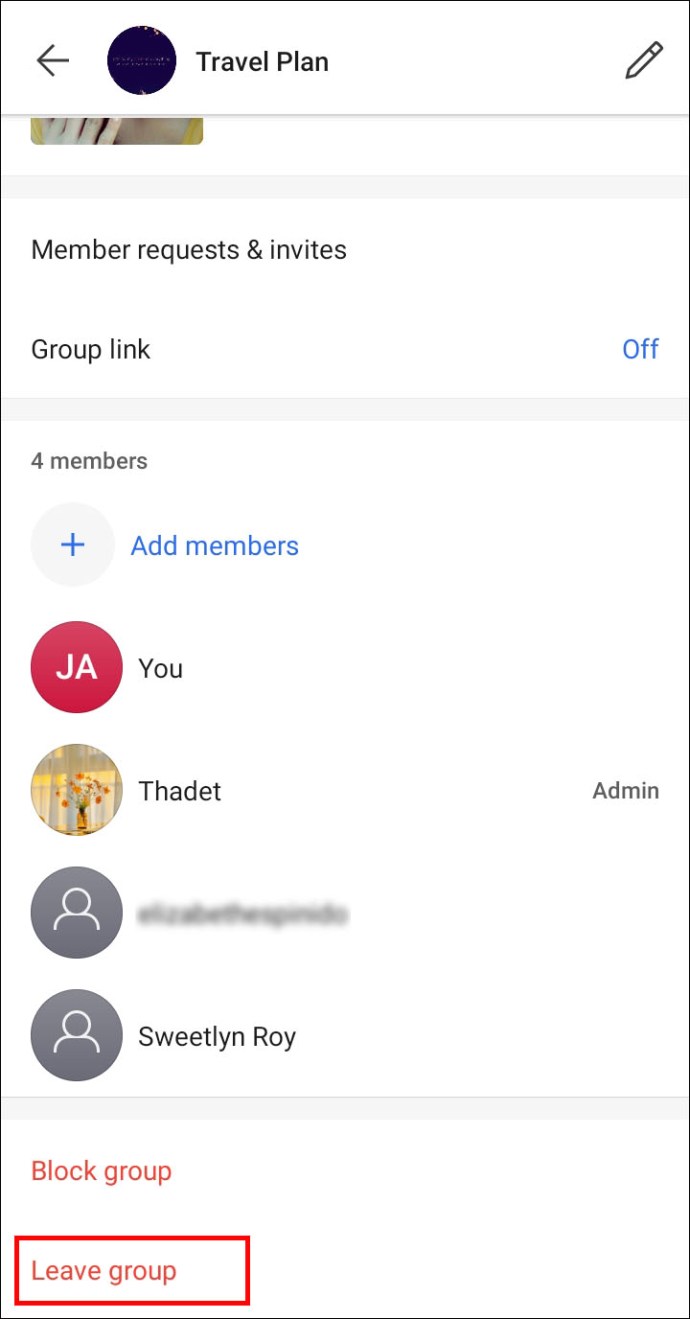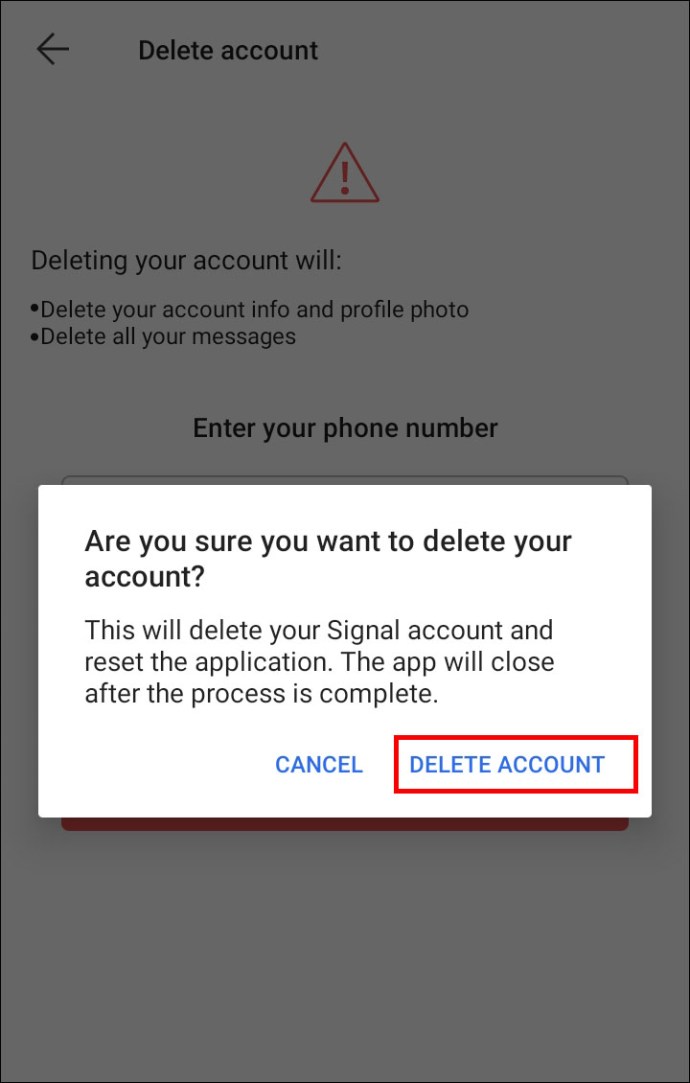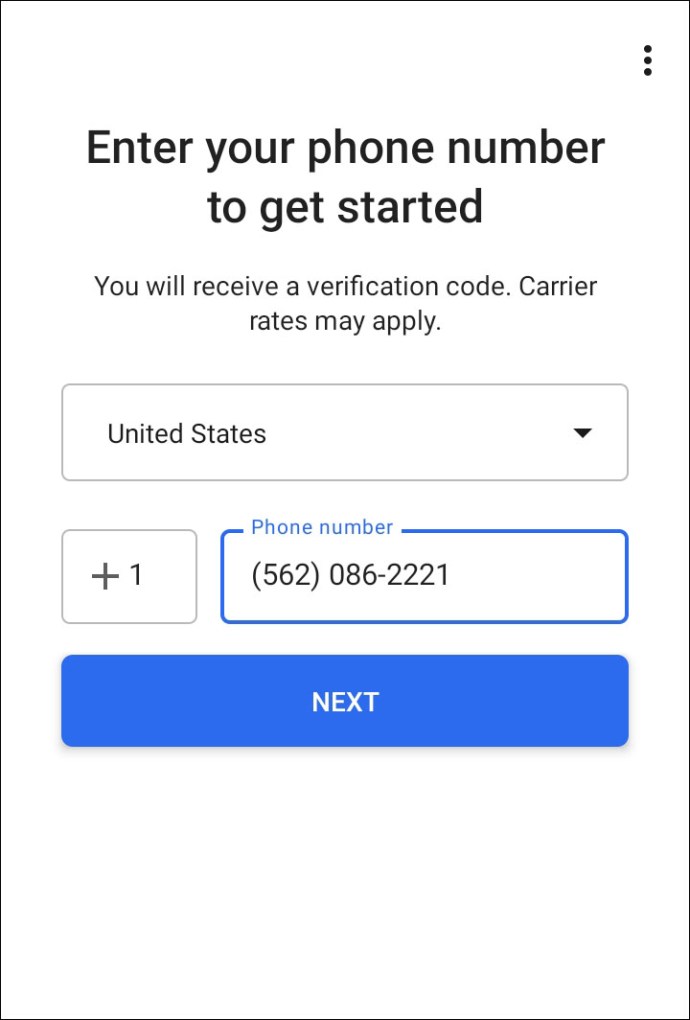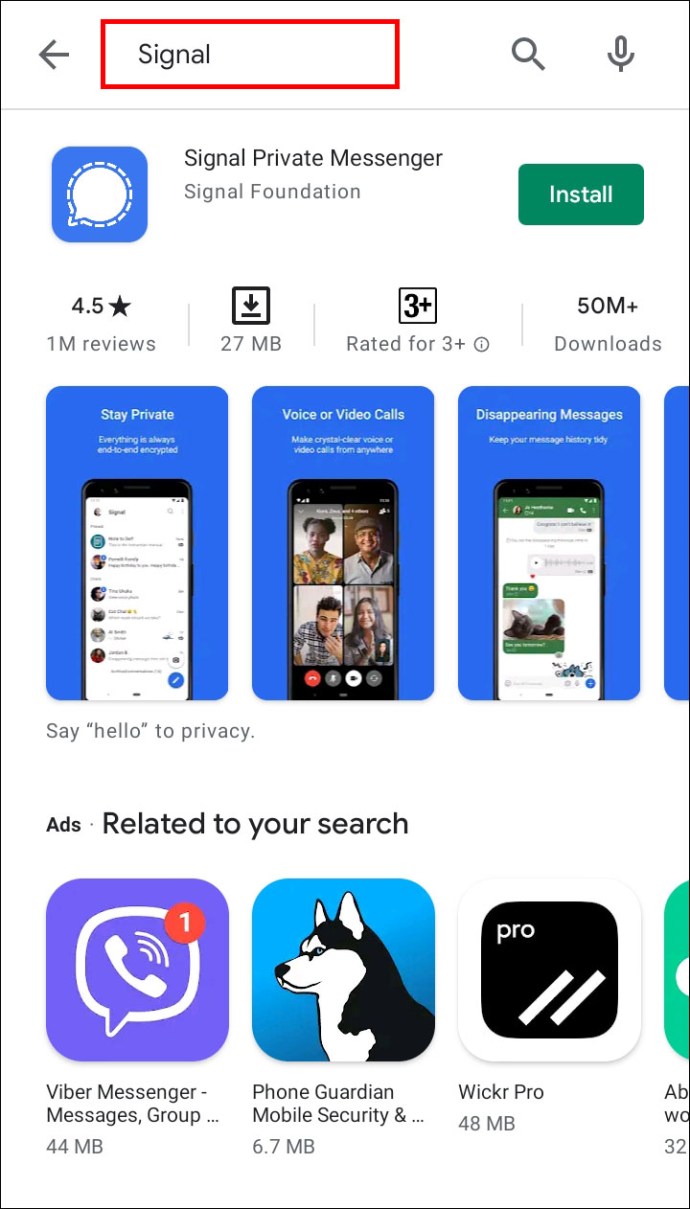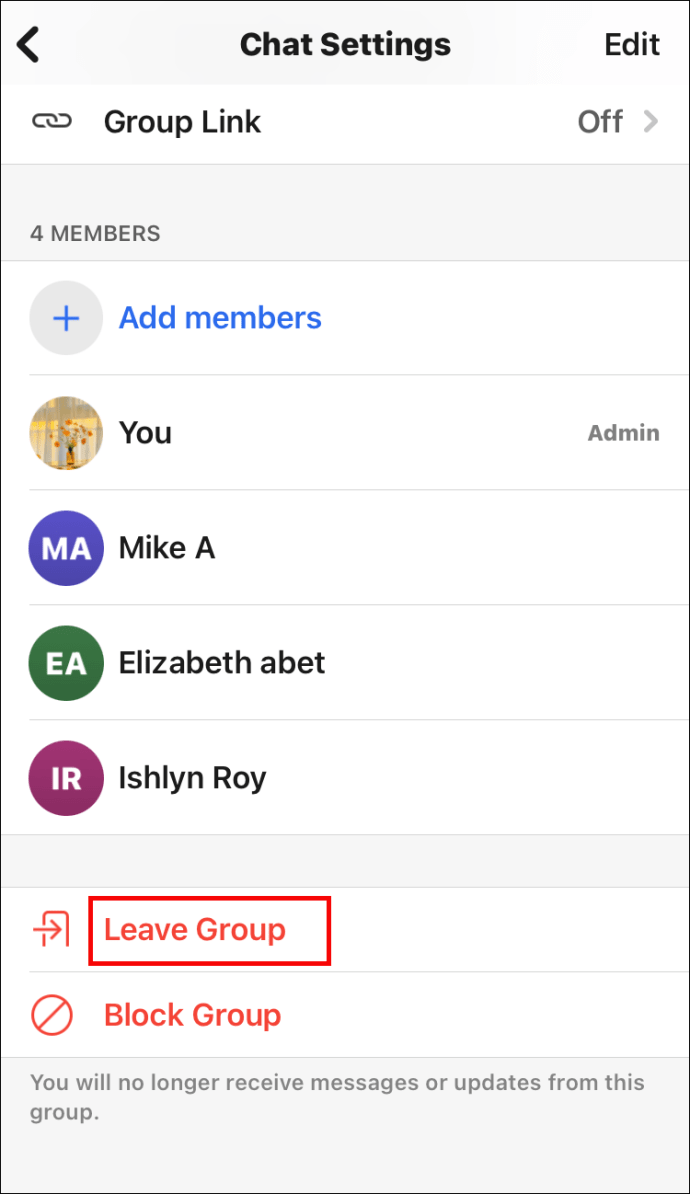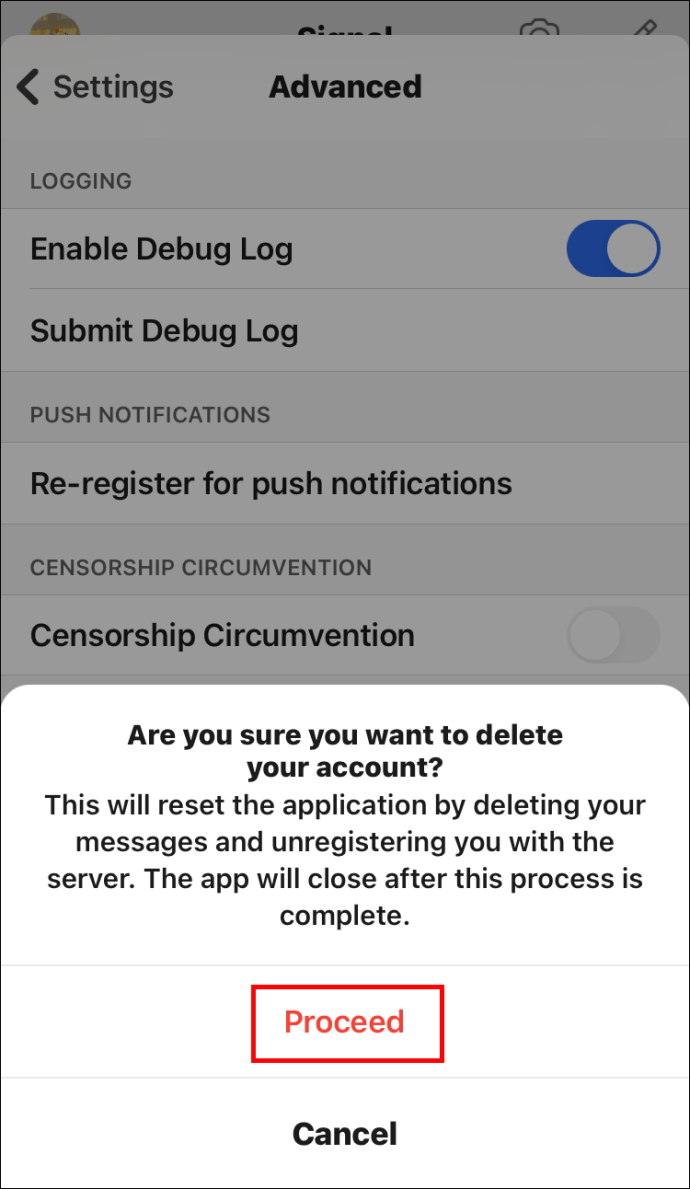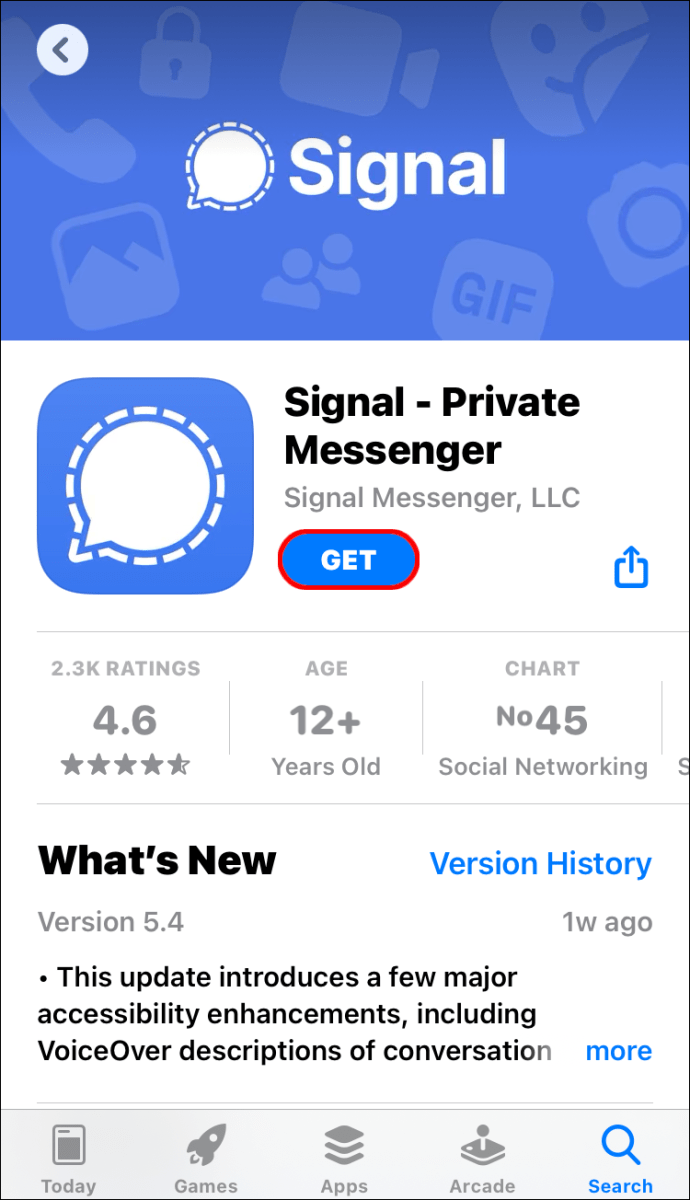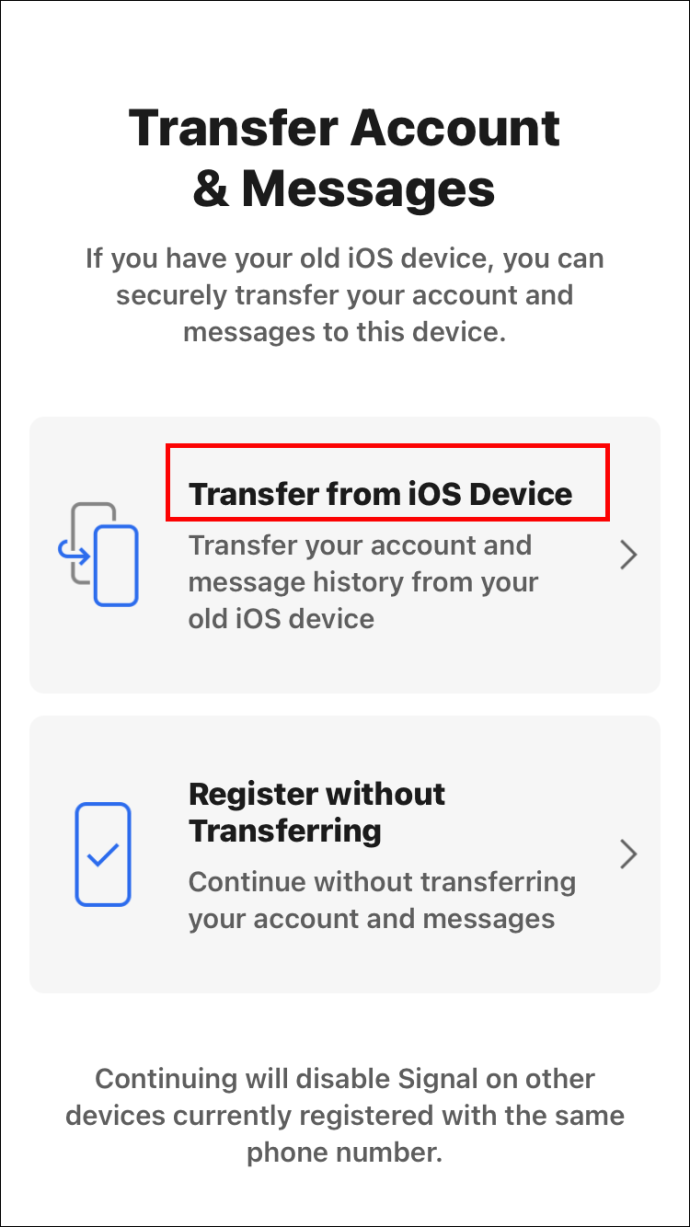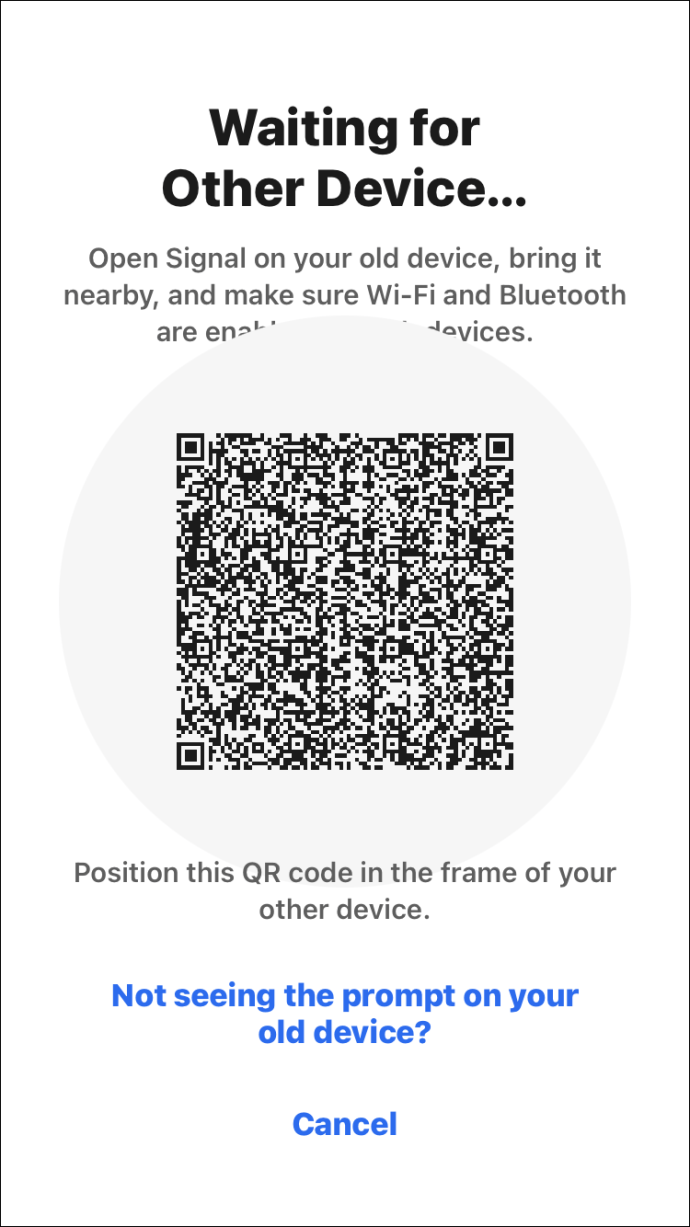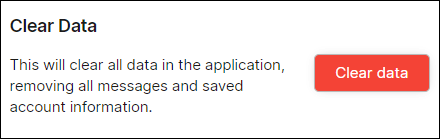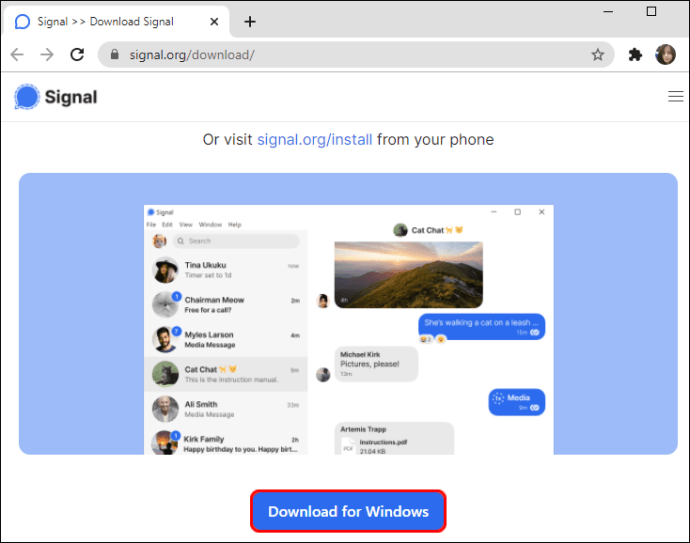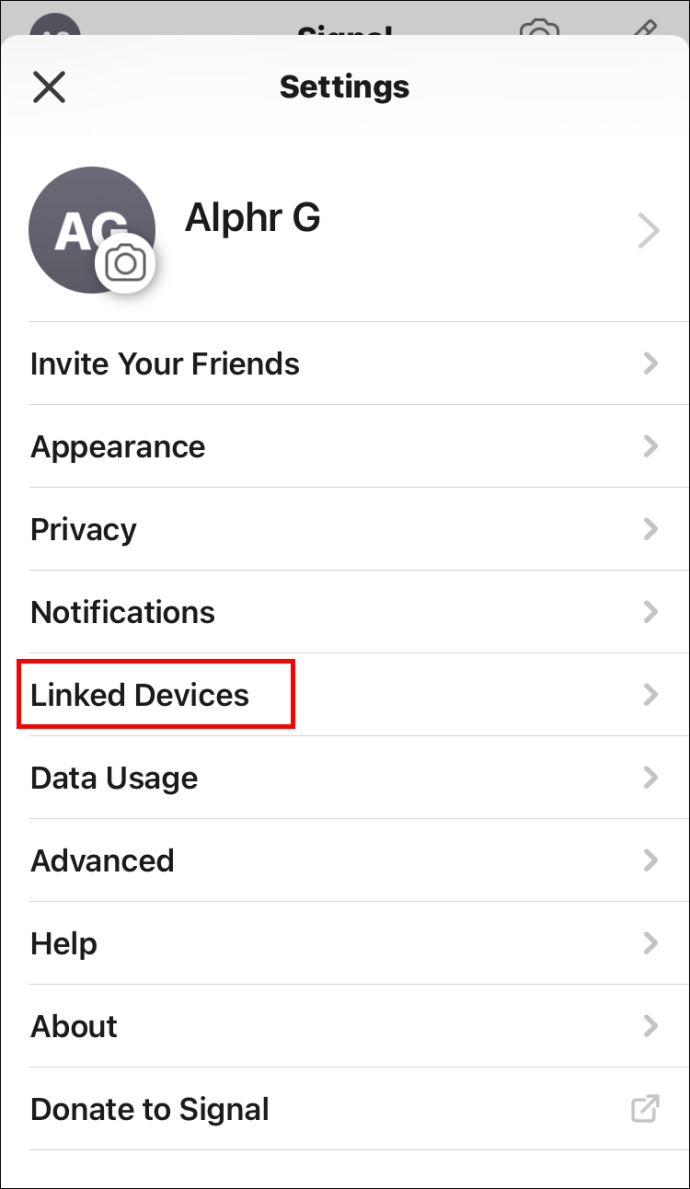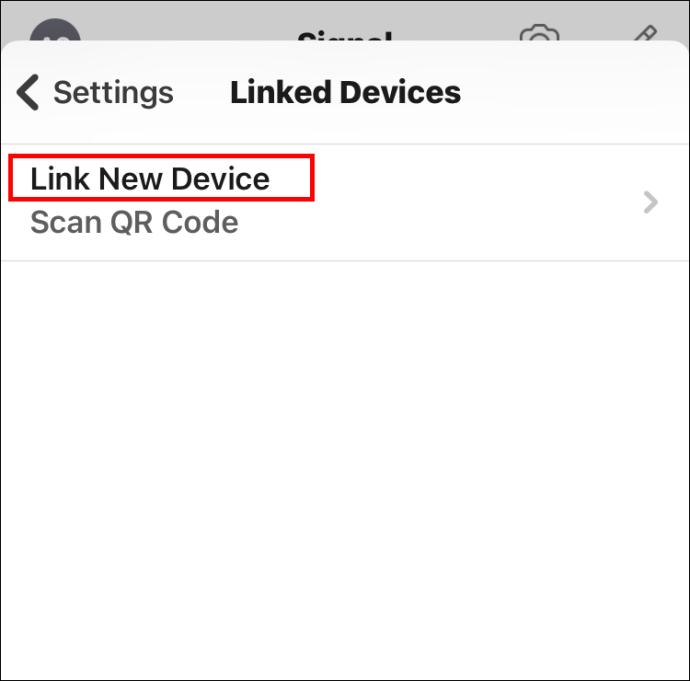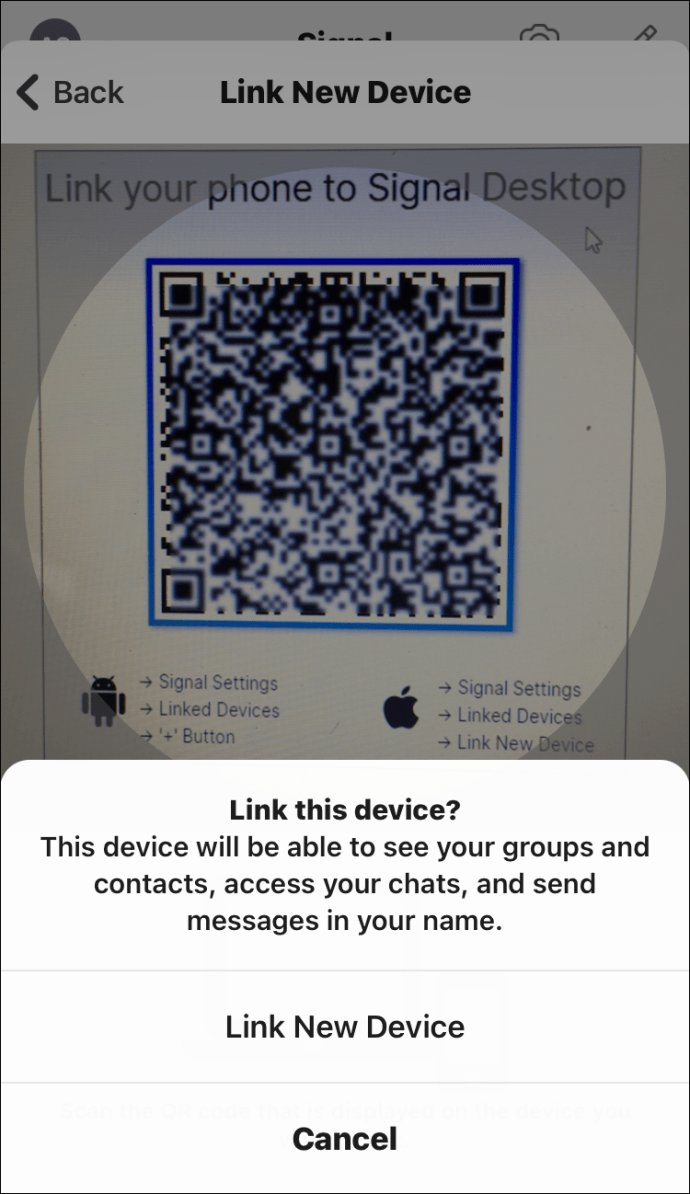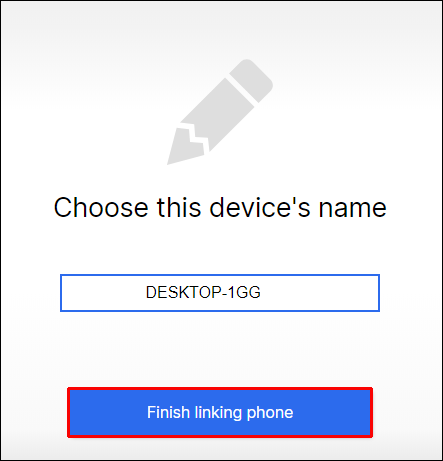So ändern Sie Ihre Telefonnummer in Signal
Seit Sie sich bei Signal registriert haben, senden Sie Nachrichten von einer einzigen Telefonnummer. Aber was ist, wenn Sie ein neues Telefon gekauft haben und Ihre Nummer in der App ändern möchten? Wenn Sie dies versucht haben, wissen Sie, dass dies nicht einmal eine Option ist.

Aber keine Sorge – es gibt einen einfachen Weg, dies zu umgehen.
In diesem Artikel stellen wir Ihnen detaillierte Schritte vor, wie Sie Ihre Telefonnummer auf Signal auf allen Geräten ändern können. Außerdem erfahren Sie, wie Sie Signal Desktop einrichten und mit Ihrem Telefon verbinden und vieles mehr.
So ändern Sie Ihre Telefonnummer in der Signal-App auf Android
Aus Sicherheitsgründen erlaubt Ihnen Signal nicht, einfach Ihre Telefonnummer zu ändern. Ihre Nummer ist ein wesentliches Identifikationsinstrument für die App. Wenn Sie diese ändern, müssen Sie Ihre alte Nummer abmelden und eine neue hinzufügen.
Das Ändern Ihrer Telefonnummer erfordert unterschiedliche Schritte, je nachdem, ob Sie ein neues Telefon, eine neue Nummer oder beides haben. Alle Schritte sind ziemlich einfach zu befolgen und sollten nicht länger als ein paar Minuten dauern.
Neues Telefon und eine neue Nummer
- Lassen Sie alle Gruppen auf Ihrem alten Telefon
- Öffnen Sie dazu Ihren Gruppenchat und klicken Sie oben auf dem Bildschirm auf den Gruppennamen. Scrollen Sie nach unten und tippen Sie auf "Gruppe verlassen".
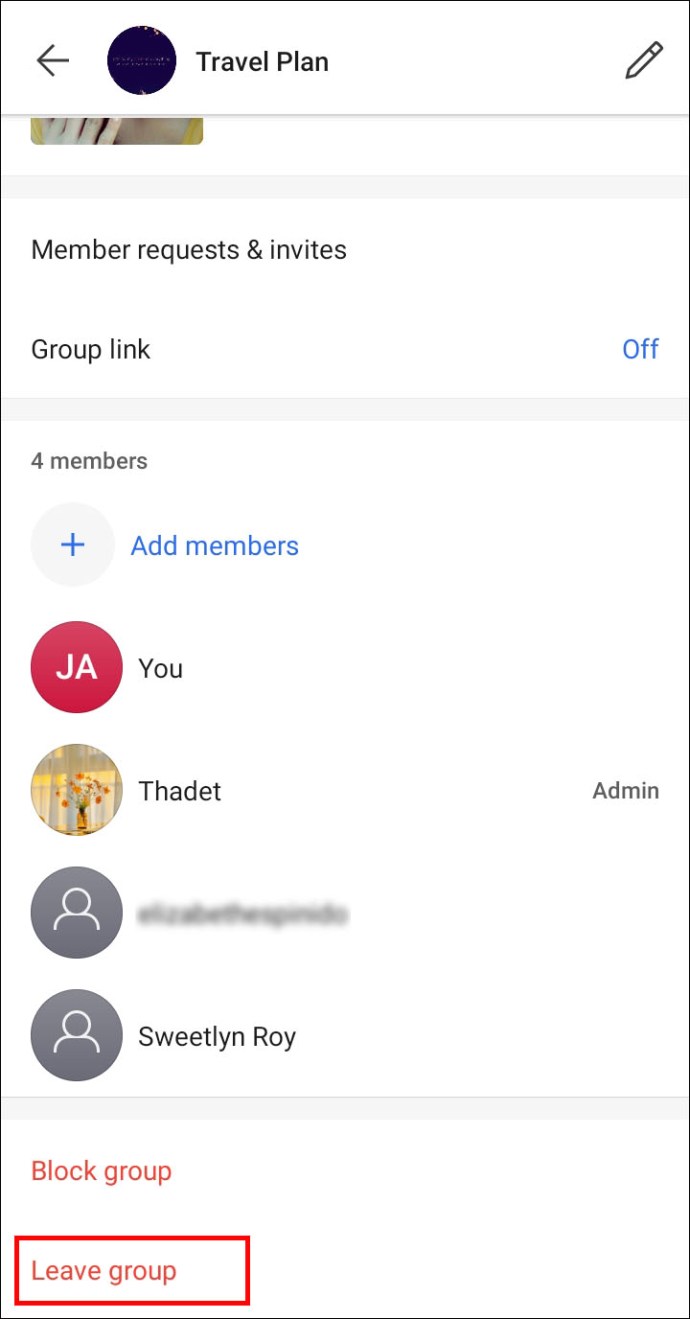
- Möglicherweise möchten Sie andere Gruppenmitglieder benachrichtigen, dass Sie die Gruppe verlassen.
- Wenn Sie Gruppen verlassen, können Sie keine Nachrichten an eine Telefonnummer senden, die Sie nicht mehr verwenden.
- Öffnen Sie dazu Ihren Gruppenchat und klicken Sie oben auf dem Bildschirm auf den Gruppennamen. Scrollen Sie nach unten und tippen Sie auf "Gruppe verlassen".
- Deaktivieren Sie Signal-Nachrichten und -Anrufe auf Ihrem alten Telefon
- Gehen Sie zu Ihrem Profil-Avatar oben auf dem Bildschirm und scrollen Sie nach unten zu „Erweitert“. Gehen Sie zu „Konto löschen“ und geben Sie Ihre Signal-Nummer ein. Tippen Sie auf „Konto löschen“ und bestätigen Sie.
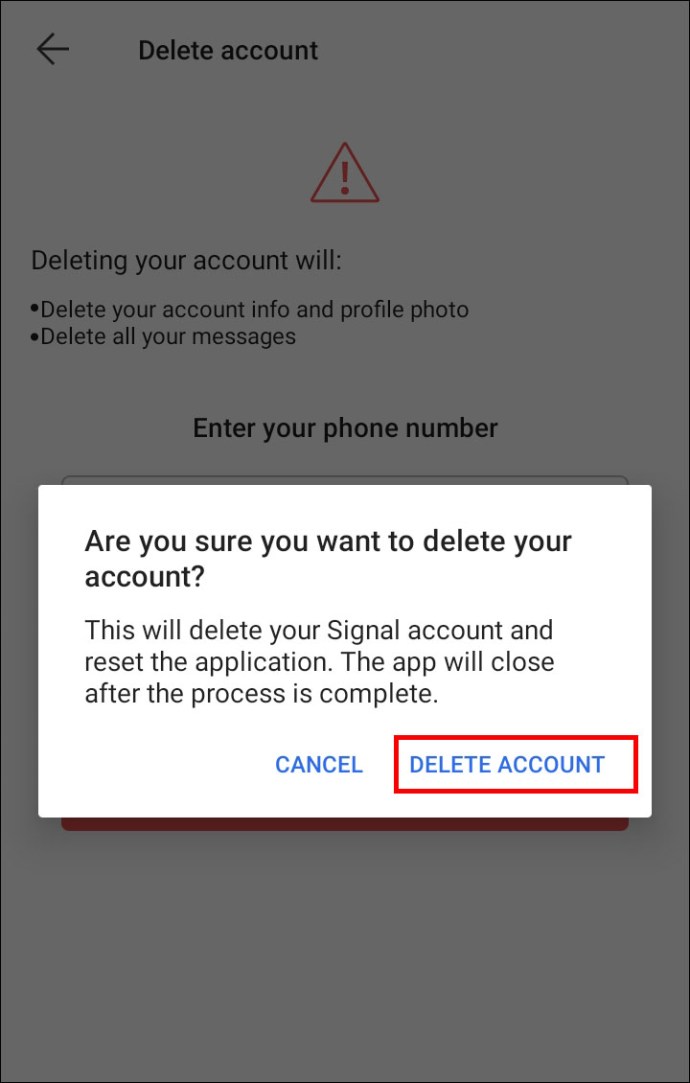
- Gehen Sie zu Ihrem Profil-Avatar oben auf dem Bildschirm und scrollen Sie nach unten zu „Erweitert“. Gehen Sie zu „Konto löschen“ und geben Sie Ihre Signal-Nummer ein. Tippen Sie auf „Konto löschen“ und bestätigen Sie.
- Laden Sie die Signal-App herunter und installieren Sie sie auf Ihrem neuen Telefon. Gehen Sie einfach zu Google Play und suchen Sie nach "Signal".

- Erstellen Sie ein neues Konto mit Ihrer neuen Nummer.
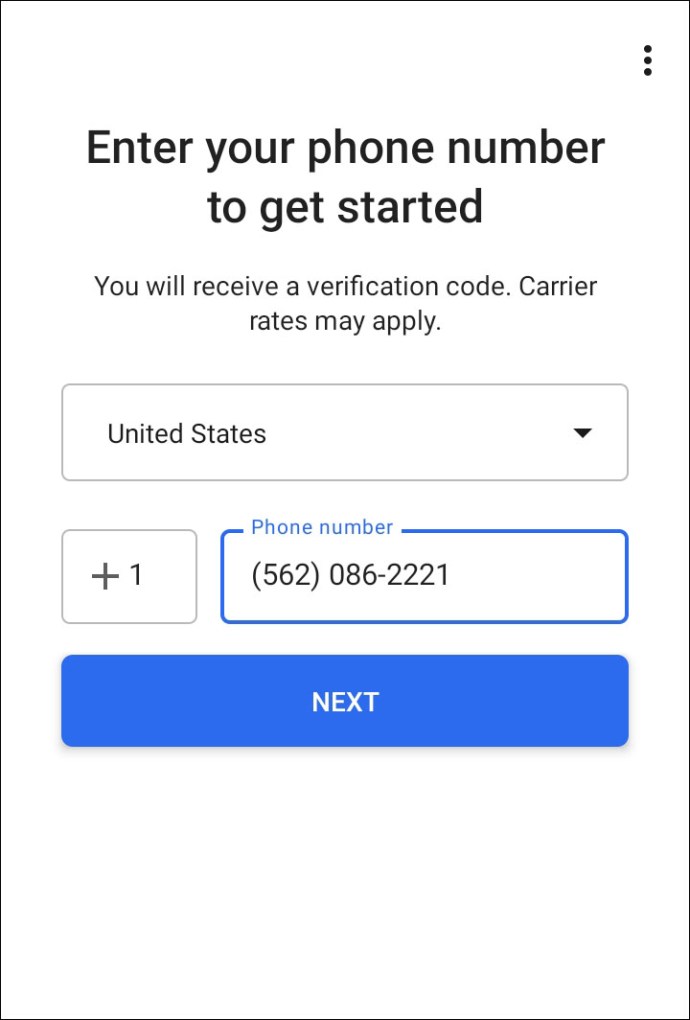
- Teilen Sie Ihren Kontakten mit, dass Sie mit einer neuen Nummer zurück sind, damit sie Sie zu den Gruppen hinzufügen können, in denen Sie zuvor waren.
- Wenn Sie Signal Desktop verwendet haben, verknüpfen Sie es jetzt erneut mit Ihrer neuen Nummer. Wenn Sie nicht wissen, wie Sie Ihren Signal Desktop verknüpfen sollen, finden Sie am Ende dieses Artikels detaillierte Schritte.
Neues Telefon, gleiche Nummer
- Laden Sie Signal aus dem App Store herunter und installieren Sie es. Sie können dies tun, indem Sie zu Google Play gehen und "Signal" in das Suchfeld eingeben.
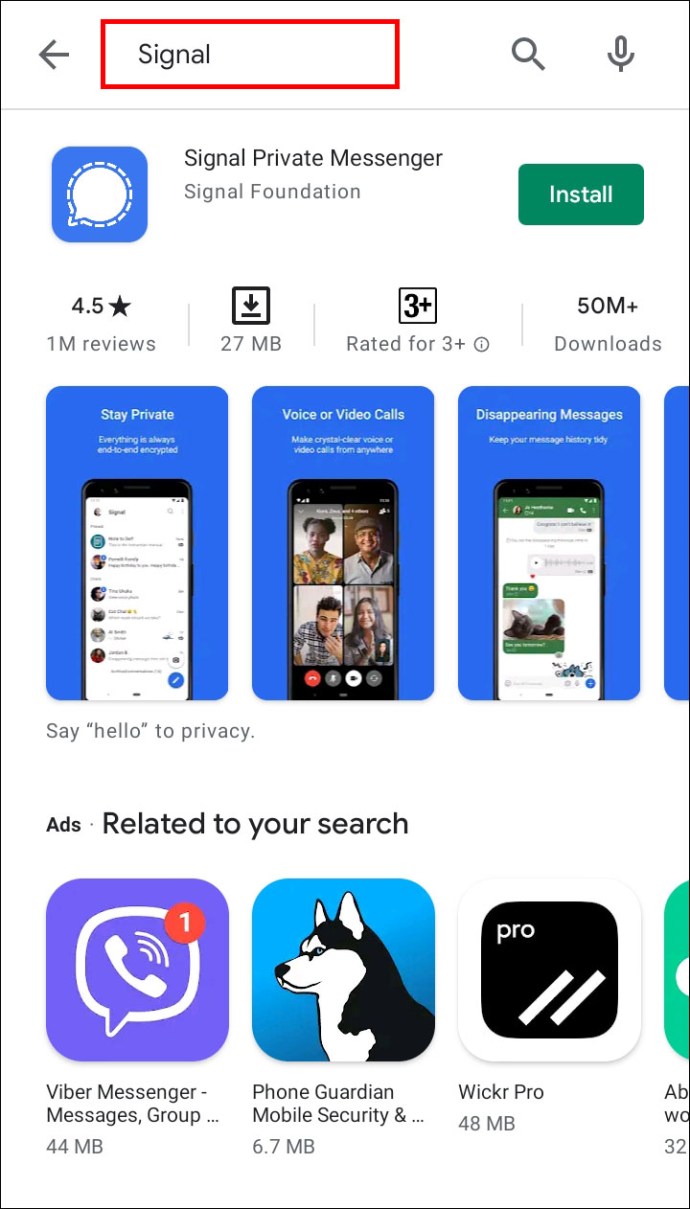
- Falls Sie zuvor ein iPhone verwendet haben, überspringen Sie Schritt 3.
- Signal fordert Sie auf, den Abschluss einer Sicherung auf Ihrem alten Telefon zu bestätigen. Bestätigen Sie und geben Sie Ihre 30-stellige Passphrase ein.
- Schließen Sie die Registrierung mit Ihrer Telefonnummer ab.
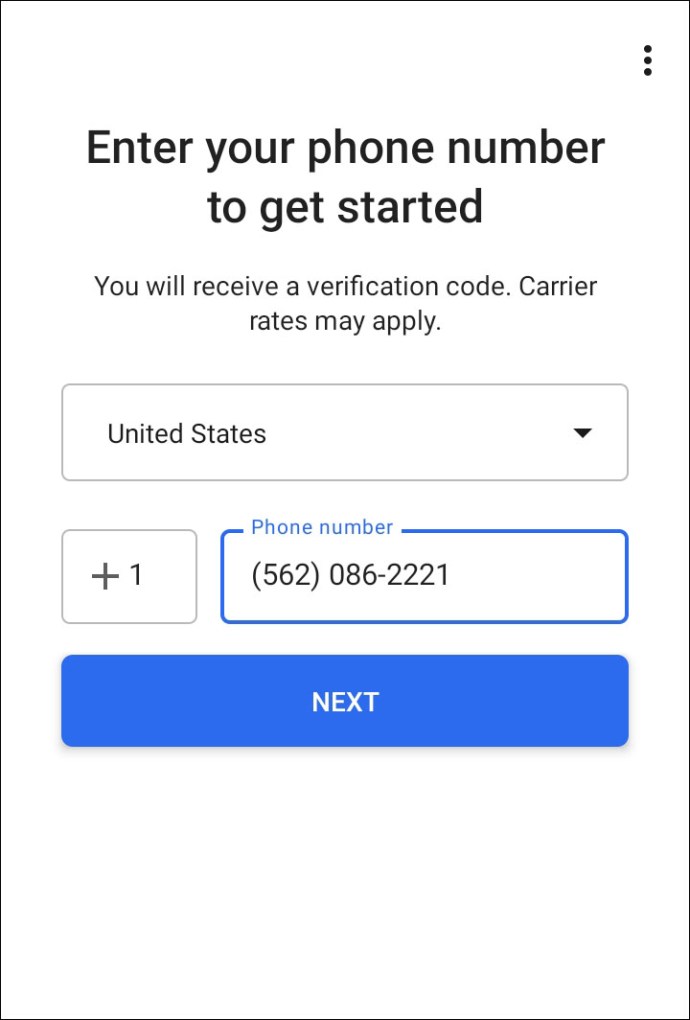
- Bitten Sie jeden aus der Gruppe, in der Sie zuvor waren, eine Nachricht zu senden, damit sie in Ihrer Chatbox angezeigt wird.
- Wenn Sie Signal auf Ihrem Desktop verwenden, stellen Sie sicher, dass Sie es erneut verknüpfen. Wenn Sie nicht wissen, wie Sie Ihren Signal Desktop verknüpfen sollen, finden Sie am Ende dieses Artikels detaillierte Schritte.
Neue Nummer, gleiches Telefon
- Verlasse alle Gruppen und lösche dein Signal-Konto
- Sie können eine Gruppe verlassen, indem Sie oben auf dem Bildschirm auf ihren Namen klicken und nach unten scrollen. Sie sehen eine Schaltfläche "Gruppe verlassen". Tippen Sie auf und bestätigen Sie bei Bedarf.
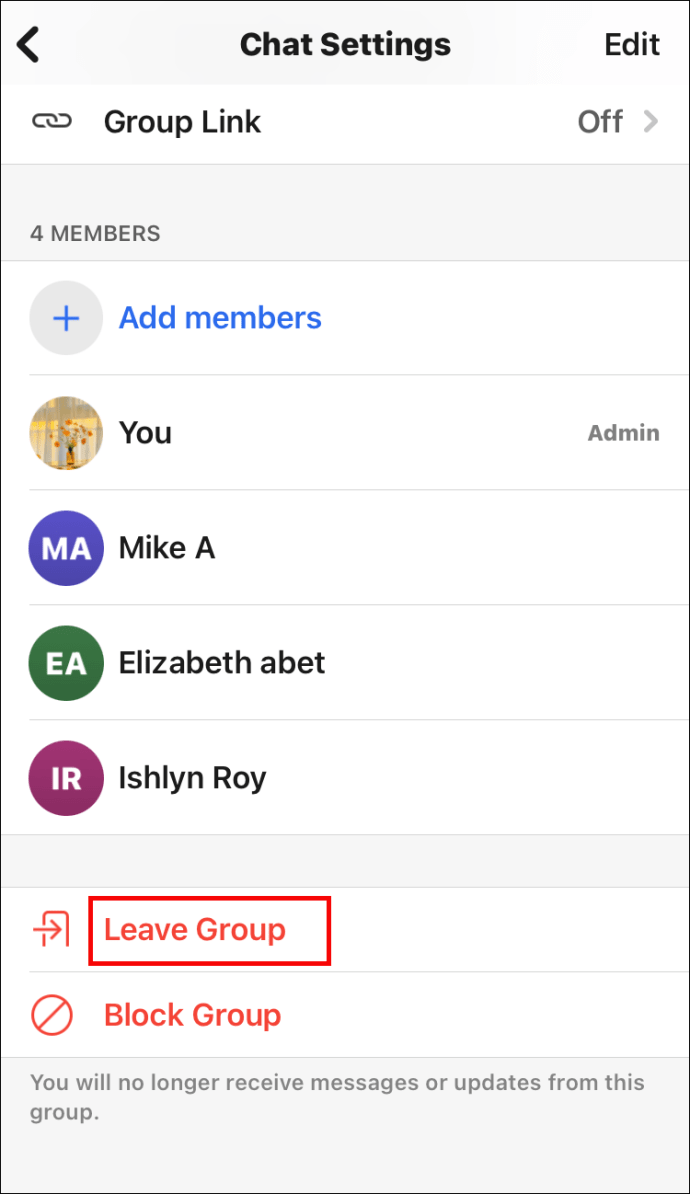
- Löschen Sie Ihr Konto, indem Sie zu Ihrem Profil gehen. Gehen Sie zu "Erweitert" und dann zu "Konto löschen". Tippen Sie auf "Weiter".
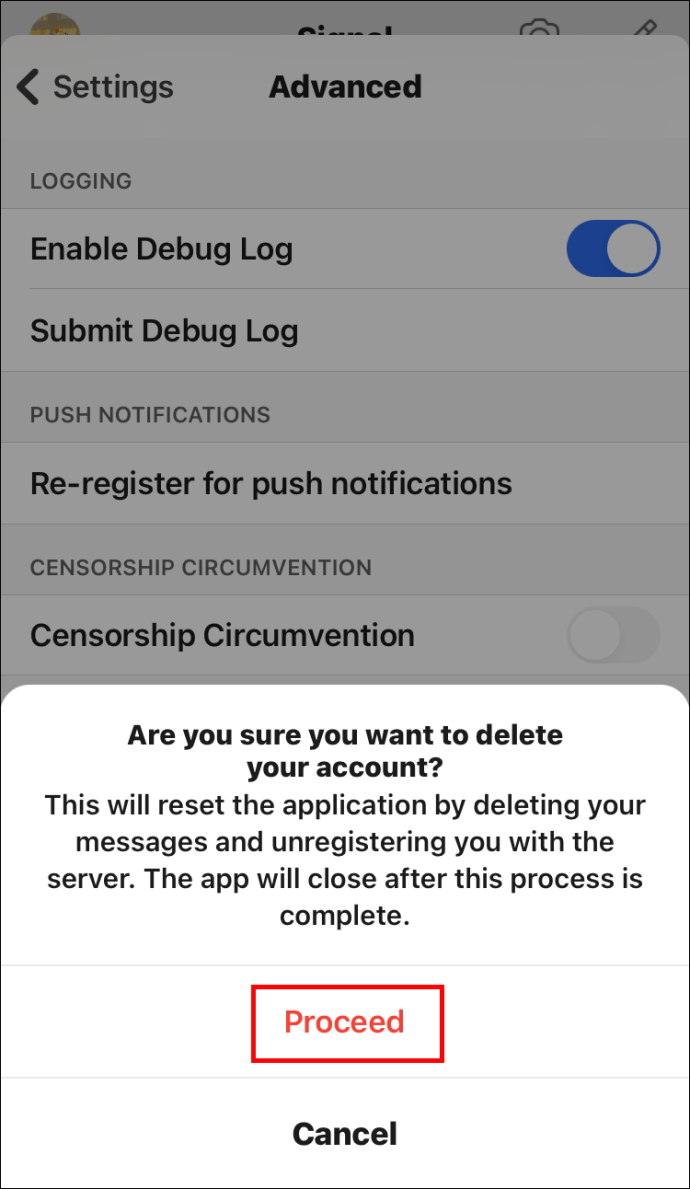
- Sie können eine Gruppe verlassen, indem Sie oben auf dem Bildschirm auf ihren Namen klicken und nach unten scrollen. Sie sehen eine Schaltfläche "Gruppe verlassen". Tippen Sie auf und bestätigen Sie bei Bedarf.
- Bitten Sie ein Gruppenmitglied, in dem Sie zuvor waren, Sie mit Ihrer neuen Nummer erneut hinzuzufügen.
- Sie müssen Signal auf dem Desktop erneut verknüpfen, falls Sie es verwenden. Wenn Sie nicht wissen, wie Sie Ihren Signal Desktop verknüpfen sollen, finden Sie am Ende dieses Artikels detaillierte Schritte.

So ändern Sie Ihre Telefonnummer in der Signal-App auf dem iPhone
Das Ändern Ihrer Telefonnummer erfordert unterschiedliche Schritte, je nachdem, ob Sie ein neues Telefon, eine neue Nummer oder beides haben.
Neues Telefon, neue Nummer
- Verlasse alle Gruppen und lösche dein Signal-Konto. Dadurch wird verhindert, dass Nachrichten an Ihre alte Nummer verpasst werden.
- Sie können eine Gruppe verlassen, indem Sie ihre Chat-Einstellungen öffnen und nach unten scrollen. Sie sehen eine Schaltfläche "Gruppe verlassen". Tippen Sie auf und bestätigen Sie bei Bedarf.
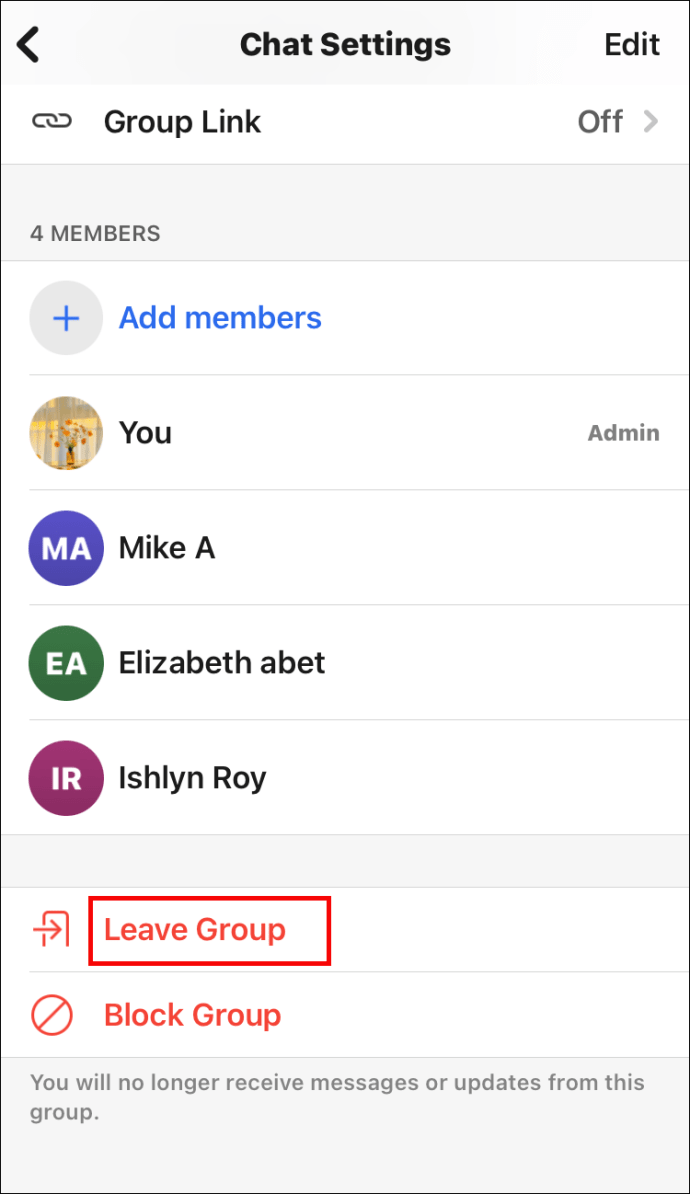
- Löschen Sie Ihr Konto, indem Sie zu Ihrem Profil gehen. Gehen Sie zu „Erweitert“ à „Konto löschen“. Tippen Sie auf „Weiter“.
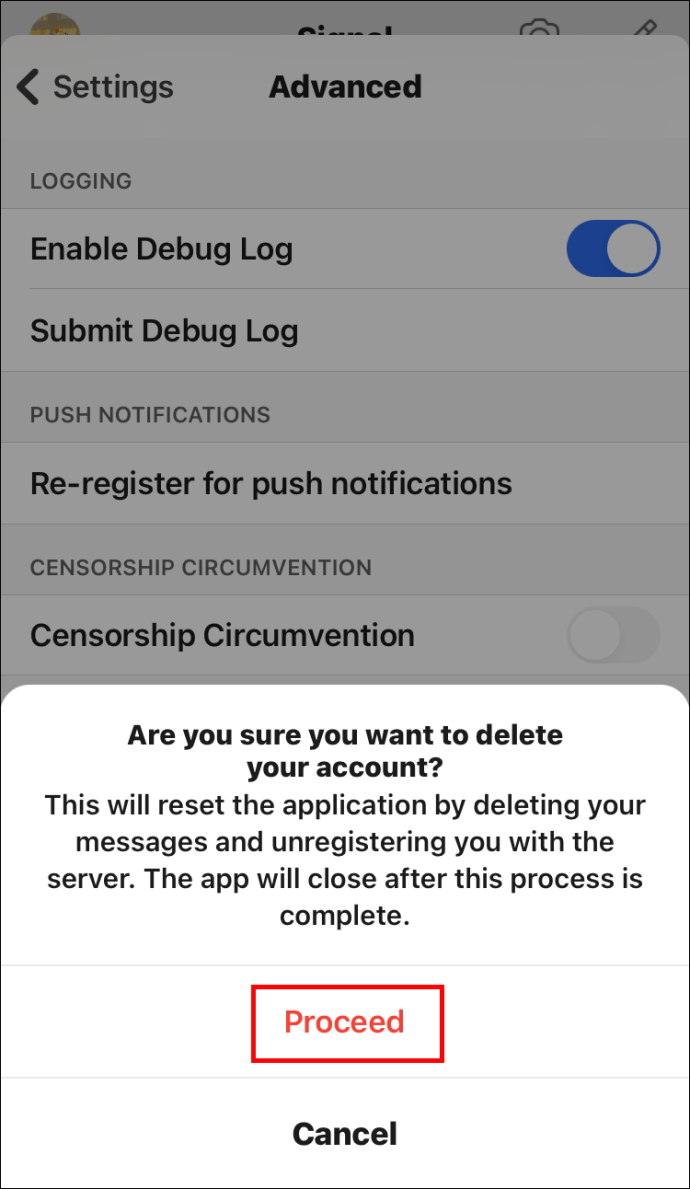
- Sie können eine Gruppe verlassen, indem Sie ihre Chat-Einstellungen öffnen und nach unten scrollen. Sie sehen eine Schaltfläche "Gruppe verlassen". Tippen Sie auf und bestätigen Sie bei Bedarf.
- Bitten Sie einen Kontakt aus der Gruppe, in der Sie zuvor waren, eine Nachricht an die Gruppe zu senden, damit diese in Ihrer Chatbox angezeigt wird.
- Wenn Sie Signal auf dem Desktop verwendet haben, müssen Sie es erneut verknüpfen. Wenn Sie nicht wissen, wie Sie Ihren Signal Desktop verknüpfen sollen, finden Sie am Ende dieses Artikels detaillierte Schritte.

Neues Telefon, gleiche Nummer
Sie müssen Ihr Konto und Ihre Nachrichten mit Ihrem alten Telefon auf Ihr neues Telefon übertragen.
- Installieren Sie Signal auf Ihrem neuen Telefon.
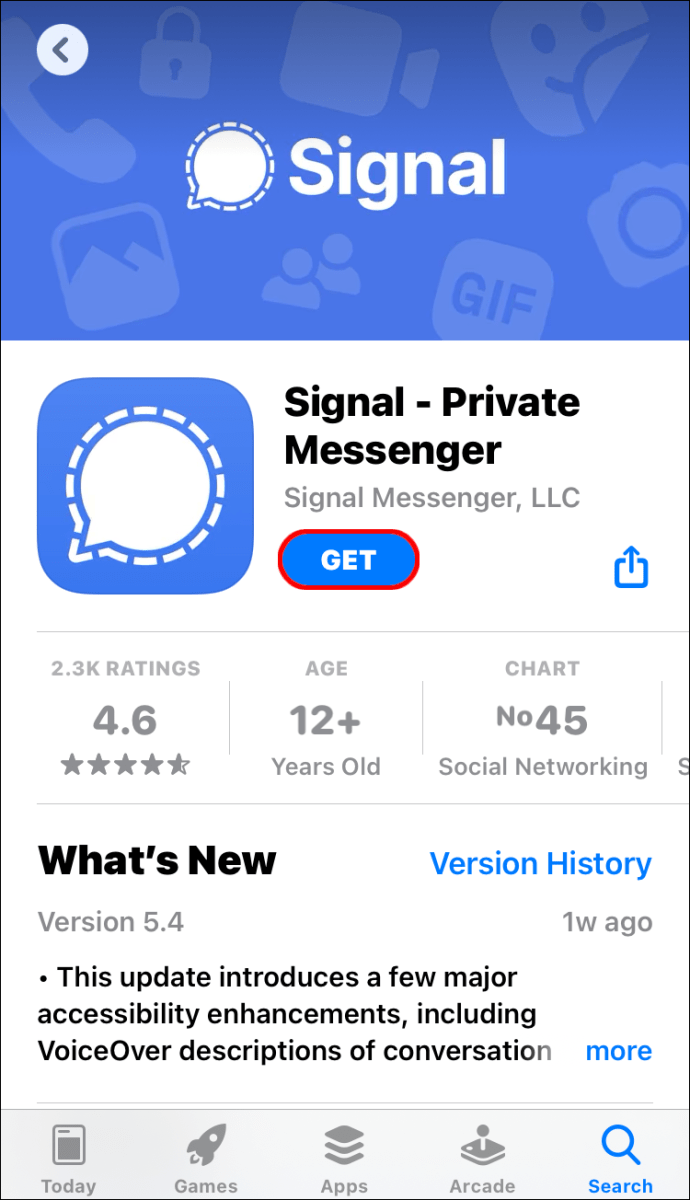
- Tippen Sie auf „Vom iOS-Gerät übertragen“. Sie sollten nun einen QR-Code erhalten.
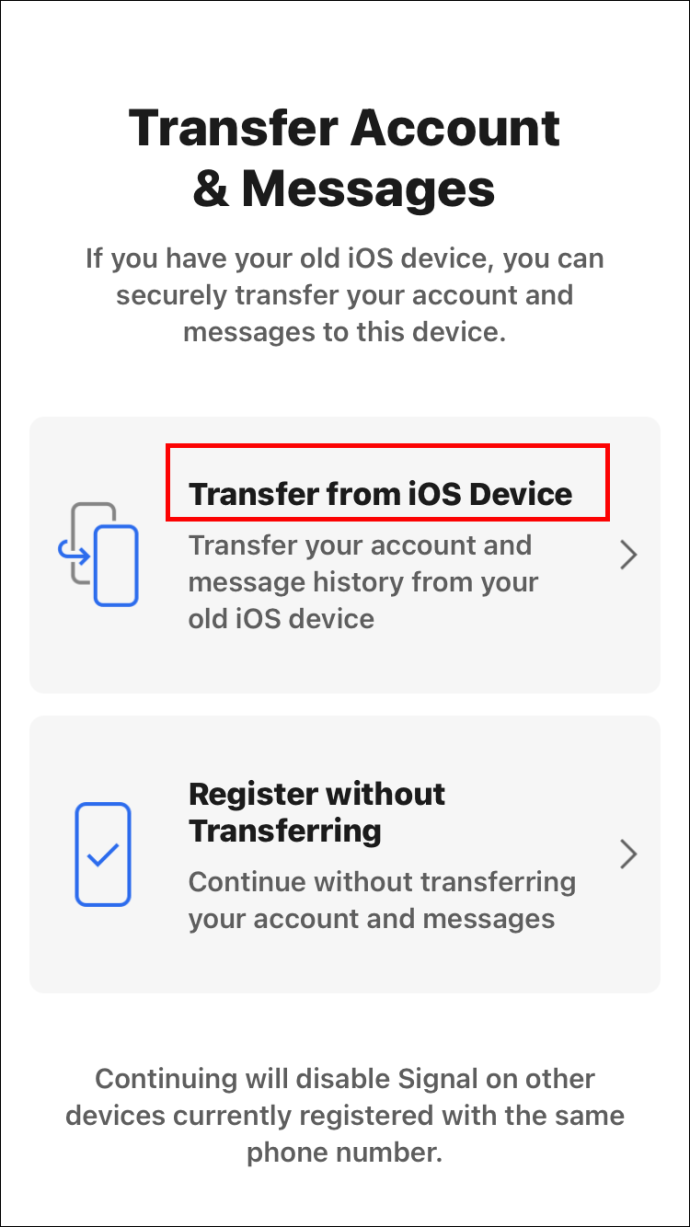
- Wählen Sie auf Ihrem alten iPhone „Weiter“ und scannen Sie den QR-Code von Ihrem neuen Telefon.
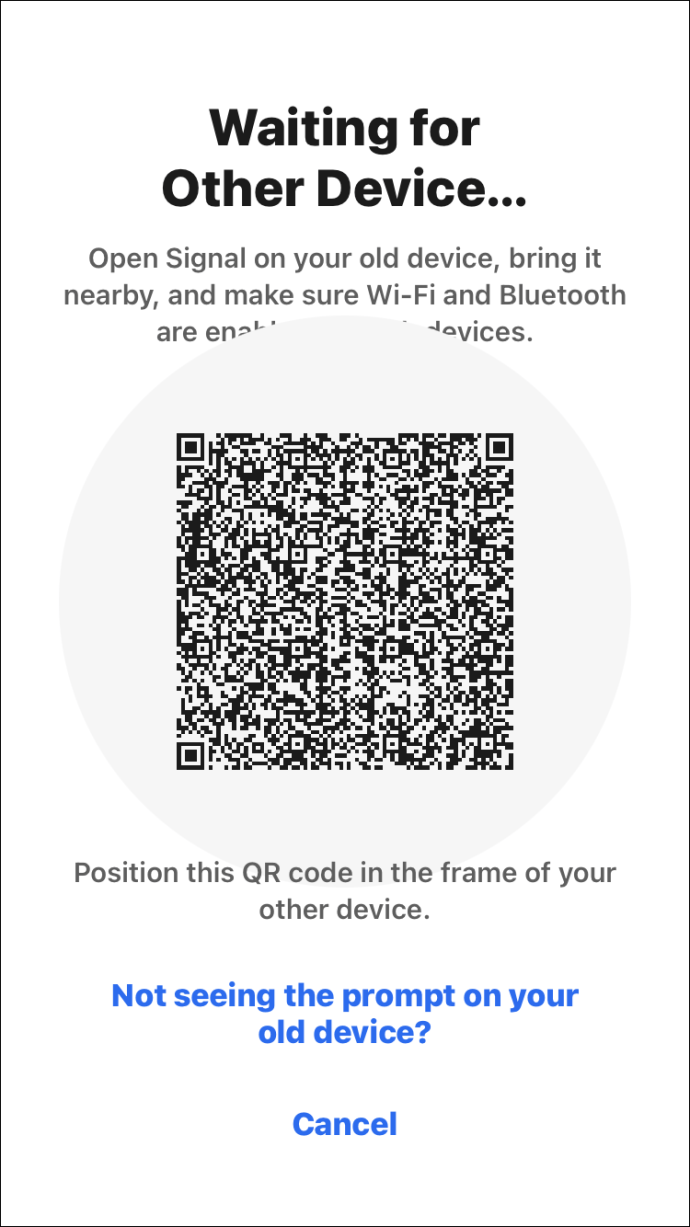
- Nachdem die Übertragung abgeschlossen ist, senden Sie einfach eine Nachricht von Ihrem neuen Telefon.
Neue Nummer, gleiches Telefon
- Verlasse alle Gruppen und lösche dein Signal-Konto
– Sie können eine Gruppe verlassen, indem Sie oben auf dem Bildschirm auf ihren Namen klicken und nach unten scrollen. Sie sehen eine Schaltfläche "Gruppe verlassen". Tippen Sie auf und bestätigen Sie bei Bedarf.
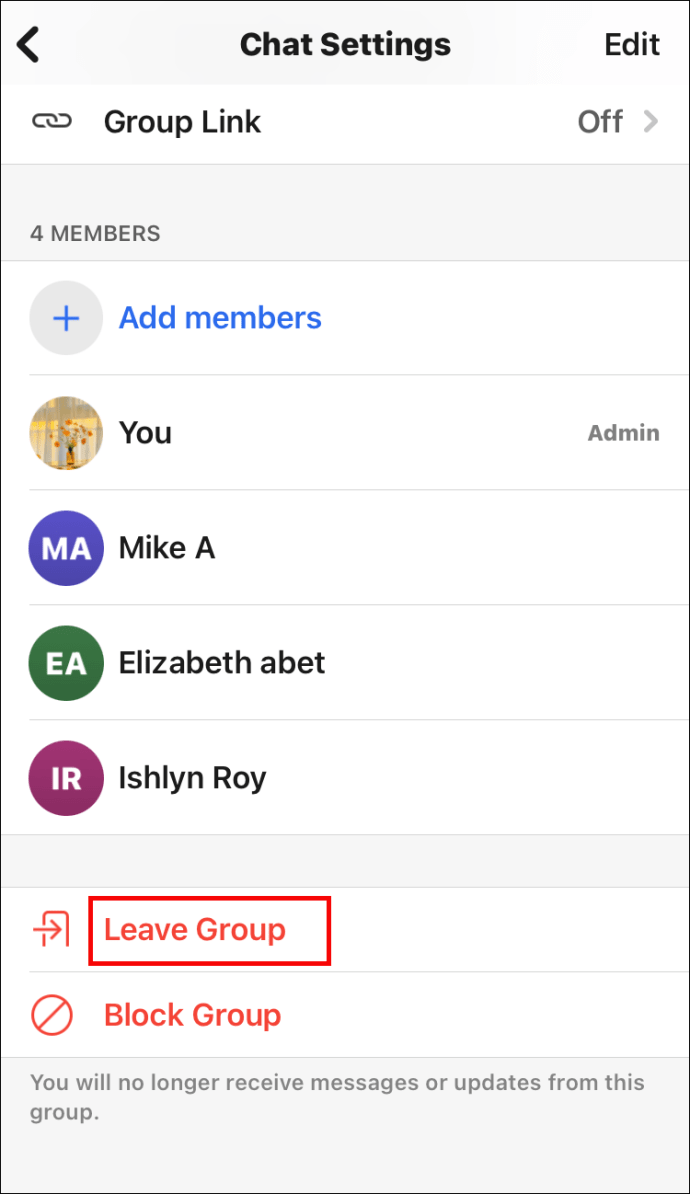
– Löschen Sie Ihr Konto, indem Sie zu Ihrem Profil gehen. Gehen Sie zu „Erweitert“ und „Konto löschen“. Tippen Sie auf "Weiter".
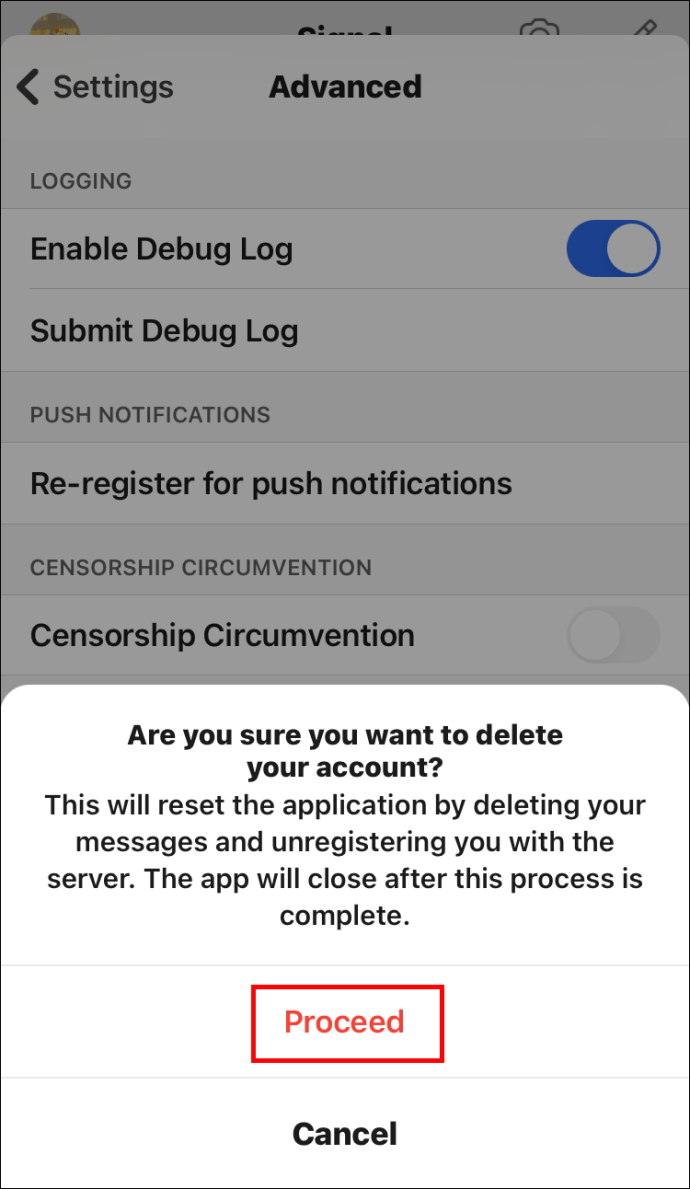
- Bitten Sie ein Gruppenmitglied, in dem Sie zuvor waren, Sie mit Ihrer neuen Nummer erneut hinzuzufügen.
- Sie müssen Signal auf einem Desktop erneut verknüpfen, falls Sie es verwenden. Wenn Sie nicht wissen, wie Sie Ihren Signal Desktop verknüpfen sollen, finden Sie am Ende dieses Artikels detaillierte Schritte.

So ändern Sie Ihre Telefonnummer in der Signal-App unter Windows und Mac
Das Ändern Ihrer Telefonnummer erfordert unterschiedliche Schritte, je nachdem, ob Sie ein neues Telefon oder eine neue Nummer haben.
Neue Nummer oder Neue Telefonnummer und Nummer
- Löschen Sie Ihr Signal-Konto. Sie können dies nur von Ihrem Telefon aus tun. Wenn Sie ein neues Telefon haben, löschen Sie Ihr Konto von Ihrem alten Telefon.
- Gehen Sie zu Ihrem Profil-Avatar oben auf dem Bildschirm und scrollen Sie nach unten zu „Erweitert“. Gehen Sie zu „Konto löschen“ und geben Sie Ihre Signal-Nummer ein. Tippen Sie auf „Konto löschen“ und bestätigen Sie.
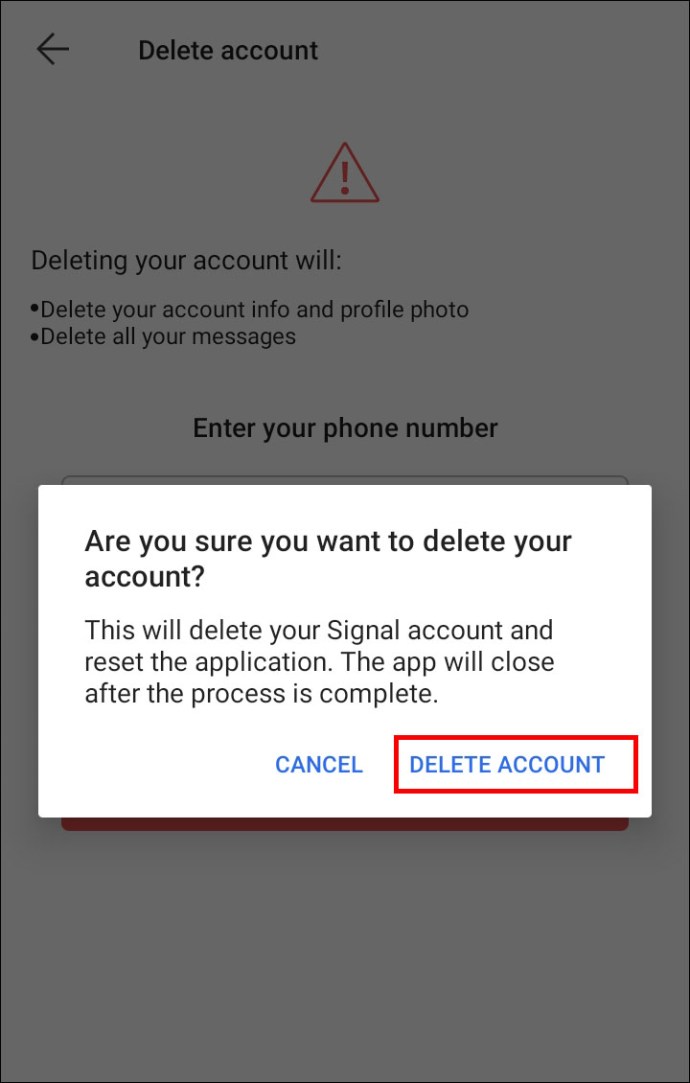
- Löschen Sie alle Daten von Ihrem Desktop.
- Gehen Sie zu „Datei“ > „Einstellungen“ > „Daten löschen“ > „Alle Daten löschen“.
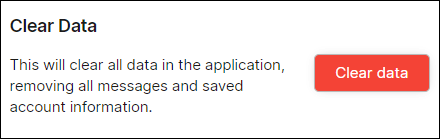
- Signal Desktop erneut verknüpfen. Wenn Sie nicht wissen, wie Sie Ihren Signal Desktop verknüpfen sollen, finden Sie am Ende dieses Artikels detaillierte Schritte.
Neues Telefon
Um Ihre Telefonnummer in der Desktop-Version von Signal nach dem Kauf eines neuen Telefons zu ändern, müssen Sie Signal zuerst auf Ihrem Telefon registrieren. Starten Sie anschließend Signal auf Ihrem Desktop neu und verbinden Sie es erneut mit Ihrem neuen Telefon. Unten finden Sie Schritte zum Verknüpfen von Signal Desktop mit Ihrem Telefon.
Ihr gesamter Nachrichtenverlauf auf Signal Desktop bleibt erhalten, es sei denn, Sie haben eine neue Telefonnummer.
So erhalten Sie eine zweite Telefonnummer für Signal
Leider wird die Verwendung von zwei Telefonnummern unter einem Signal-Konto nicht unterstützt. Selbst wenn Sie ein Dual-SIM-Telefon besitzen, werden Sie aufgefordert, die Telefonnummer auszuwählen, die Sie mit Ihrem Signal-Konto verbinden möchten.
So richten Sie das Signal auf dem Desktop ein
Die Verwendung von Signal auf Ihrem Desktop kann beim Multitasking sehr hilfreich sein. Sie müssen nicht mehr zu Ihrem Telefon wechseln, um Nachrichten zu senden.
Bevor Sie Signal auf Ihrem Desktop installieren, sollten Sie Folgendes tun:
- Signal Desktop ist nur unter Windows 64-Bit verfügbar. Sie können Signal Desktop unter Windows 7, 8, 8.1 und 10 installieren. Für macOS ist es 10.10 und höher.
- Sie müssen Signal zuerst auf Ihrem Telefon installiert und registriert haben. Dies liegt daran, dass Sie Signal Desktop mit Ihrem Mobilgerät verbinden müssen, um Nachrichten von Ihrem Computer zu senden.
Wenn Signal noch nicht auf Ihrem Computer installiert ist, gehen Sie folgendermaßen vor:
- Laden Sie Signal für Windows oder iOS von der offiziellen Signal-Website herunter.
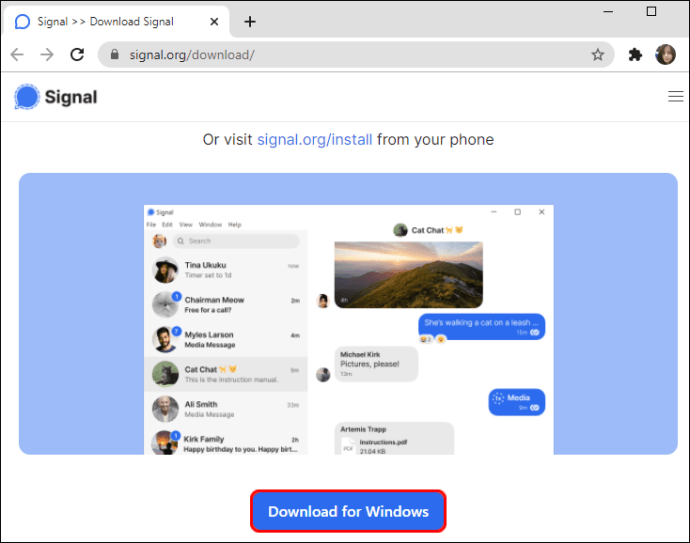
- Folgen Sie für Windows einfach den Anweisungen des Installationslinks. Für iOS müssen Sie Signal zuerst in den Ordner "Anwendungen" verschieben.
- Verbinden Sie Signal Desktop mit Ihrem Telefon.

Wie verknüpfe ich Signal Desktop mit meinem Telefon?
- Öffnen Sie Signal-Desktop.

- Gehen Sie auf Ihrem Telefon zu „Signaleinstellungen“. Suchen Sie nach „Verknüpfte Geräte“.
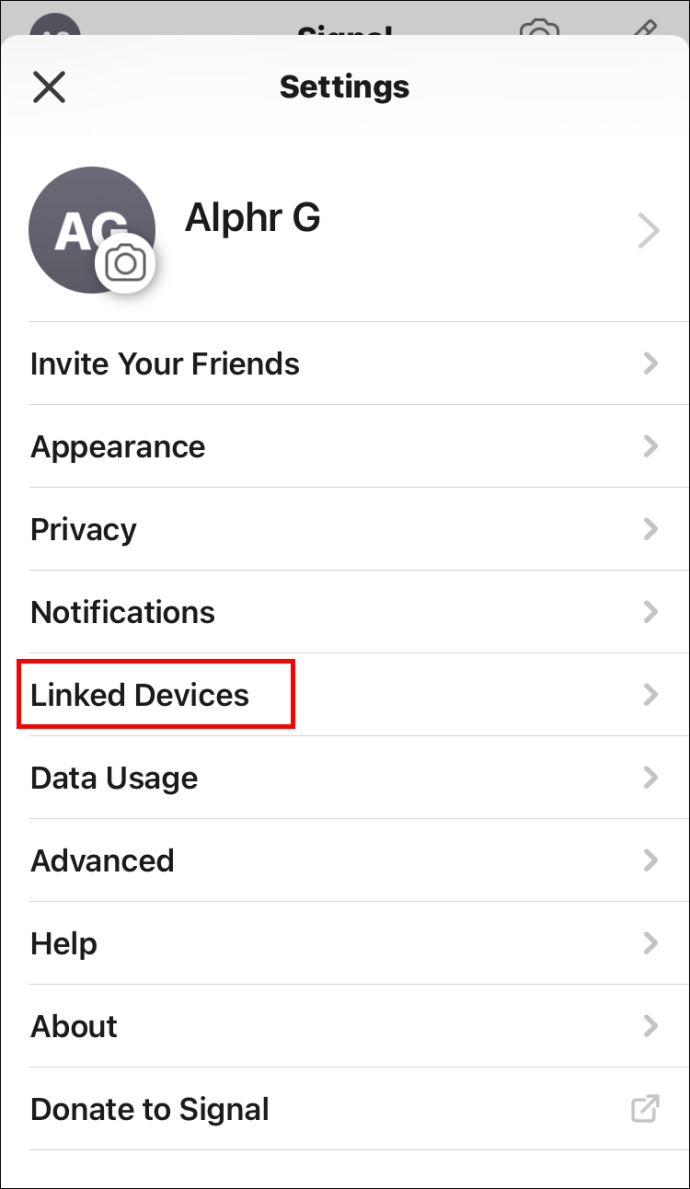
- Drücken Sie den blauen Kreis mit einem weißen Kreuz darin, um ein neues Gerät für Android hinzuzufügen. Tippen Sie bei iOS auf „Neues Gerät verknüpfen“.
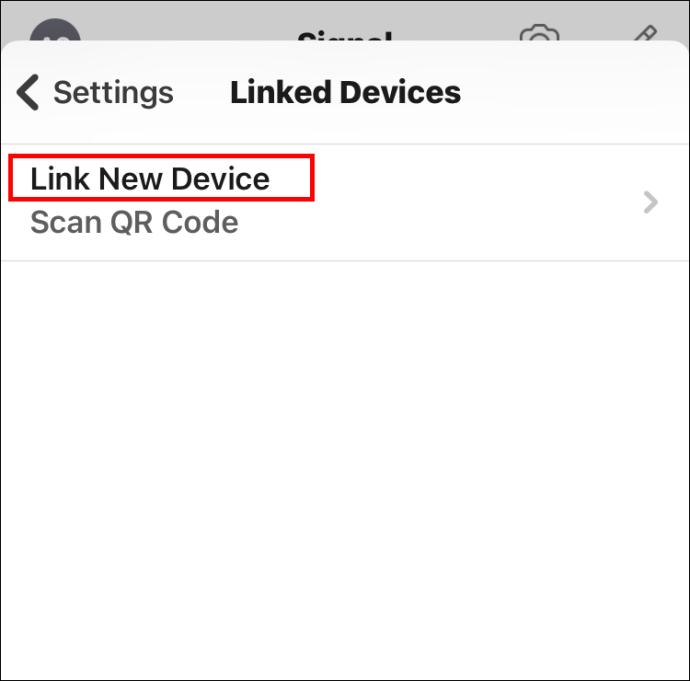
- Scannen Sie den QR-Code mit Ihrem Telefon.
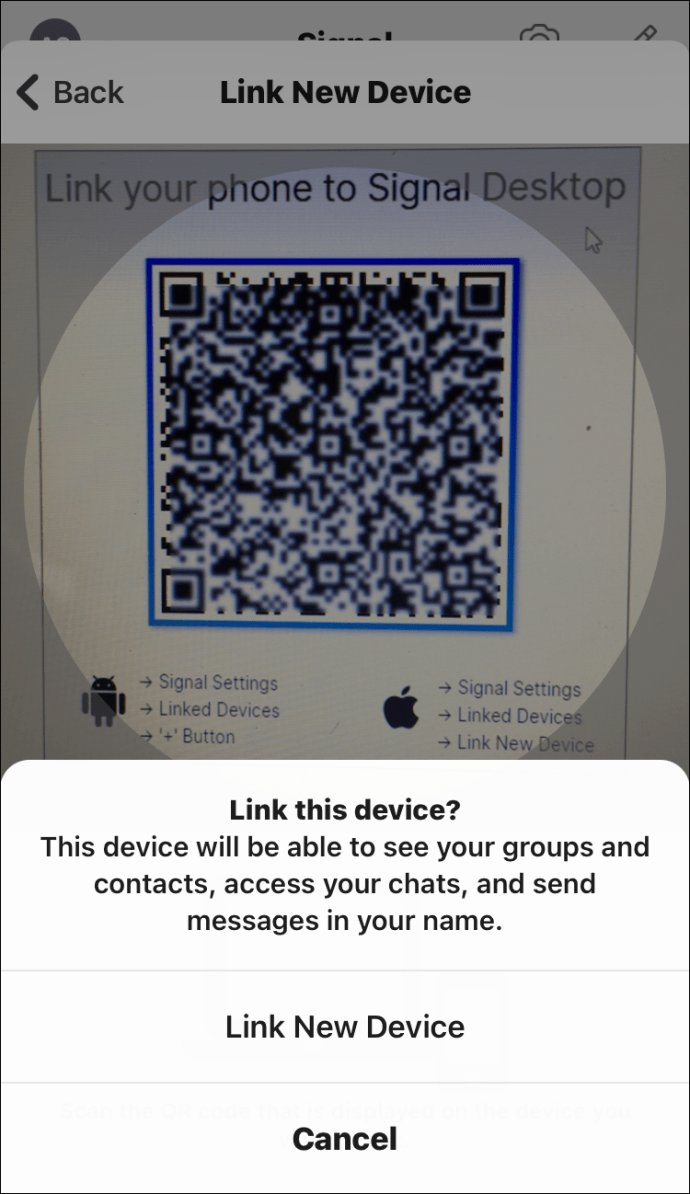
- Benennen Sie Ihr verknüpftes Gerät.
- Klicken Sie auf „Fertig stellen“.
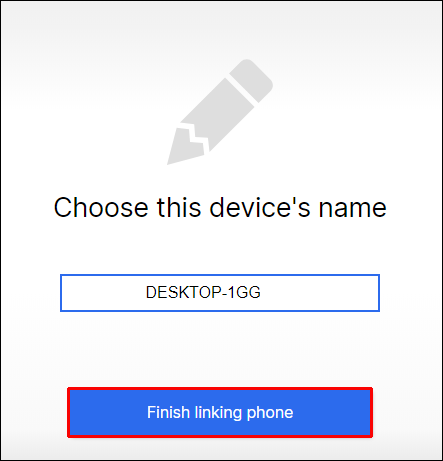
- Gehen Sie zu Signal Desktop und senden Sie eine Nachricht.
Zusätzliche FAQs
Was ist der beste Weg, um das Signal über eine Telefonnummernänderung zu benachrichtigen?
Wenn Sie eine neue Nummer haben, befolgen Sie einfach die Schritte in diesem Artikel zum Ändern Ihrer Telefonnummer in Signal. Sie müssen Ihr Konto löschen und sich mit Ihrer neuen Nummer erneut registrieren. Leider können Sie Ihrem bestehenden Signal-Konto aus Sicherheitsgründen nicht einfach eine neue Nummer hinzufügen.
Was passiert, wenn sich jemand mit meiner alten Nummer bei Signal anmeldet?
In diesem Fall sehen sie einen leeren Nachrichtenverlauf. Wenn Ihre Freunde Ihnen unter Ihrer alten Nummer eine SMS senden, werden sie über die Änderung der Sicherheitsnummer informiert.
Weist Ihnen Signal eine neue Nummer zu?
Nein, Signal weist Ihnen keine neue Nummer zu. Sie können sich nur mit Ihrer bestehenden Telefonnummer bei Signal anmelden.
Sendet Signal meine Telefonnummer an meine Kontakte?
Nein, Signal sendet Ihre Telefonnummer nicht an Ihre Kontakte. Ein Kontakt kann Ihre Telefonnummer nur sehen, wenn Sie ihm eine SMS senden oder ihn über Signal anrufen.
Wenn Sie Signal öffnen, sehen Sie eine Liste der Personen aus der Kontaktliste Ihres Telefons, die die App verwenden. Diese Daten stammen von Ihrem Telefon, nicht von Signal.
Warum sehen meine Kontakte, dass ich Signal beigetreten bin?
Ihre Kontakte können nur dann sehen, dass Sie Signal beigetreten sind, wenn sie Ihre Nummer in der Kontaktliste ihres Telefons haben. Diese Daten werden nur von ihrem Telefon übertragen. Wenn Ihnen jemand eine normale SMS senden kann, möchte Signal, dass er weiß, dass er Sie stattdessen über Signal kontaktieren kann.
Woher weiß ich, dass ein Kontakt Signal verwendet?
Wenn Sie ein Android-Benutzer sind, sehen Sie in Ihrer Signal-Kontaktliste einen blauen Buchstaben in der äußeren Spalte. Dies bedeutet, dass Ihr Kontakt auf Signal ist. Wenn Sie Signal als Ihre Standard-SMS- oder MMS-App verwenden, werden auch Nicht-Signal-Benutzer in Ihrer Kontaktliste angezeigt.
Bei iOS und Desktop können Sie beim Öffnen von Signal nur eine Unterhaltung mit Ihren Kontakten beginnen, die bei Signal sind. Wenn Sie keinen Kontakt aus der Kontaktliste Ihres Telefons in der Kontaktliste Ihres Signals sehen, bedeutet dies, dass er die App nicht verwendet.
Ändern Ihrer Nummer bei Signal
Signal leistet wirklich gute Arbeit, wenn es um die Sicherung Ihrer Daten geht. Dank des Ende-zu-Ende-Verschlüsselungssystems müssen Sie sich keine Sorgen machen, dass jemand in Ihre privaten Gespräche einspäht.
Um maximale Sicherheit zu gewährleisten, erfordert Signal, dass Sie nur eine Telefonnummer unter Ihrem Konto verwenden. Aus diesem Grund erfordert das Ändern Ihrer Nummer etwas mehr Aufwand. Nachdem Sie diesen Artikel gelesen haben, sollten Sie Ihre Telefonnummer jedoch problemlos geräteübergreifend ändern können.
Wann haben Sie zuletzt Ihre Telefonnummer bei Signal geändert? Hatten Sie danach Probleme beim erneuten Verknüpfen Ihres Signal Desktops? Lassen Sie es uns im Kommentarbereich unten wissen.